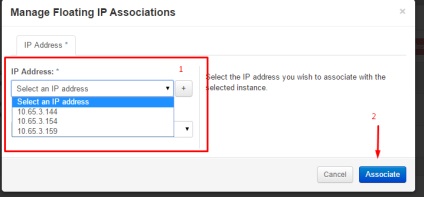На този раздел, вие, всички налични ресурси са отразени.
Поради естеството на изграждане на подсистемата мрежа в сайтовете М9 и Адлер виртуална машина на подмрежа трябва да бъде свързан последно.
Подготовка на инфраструктурата
Първата стъпка е да се подготви инфраструктурата за бъдеща употреба.
Трябва да качите вашите снимки, използвайте настройка или да се изтеглят от обществения Интернет.
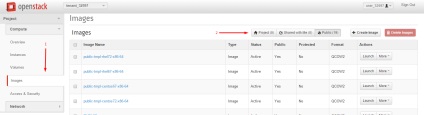
За да направите това, отидете на раздела Снимки (1). Тук ние виждаме всички предварително виртуални машини шаблони.
За да добавите свои собствени шаблони, трябва да натиснете бутона на проекта (2).
Кликнете върху Създаване на изображението и да качите вашия шаблон или обществеността чрез интернет.
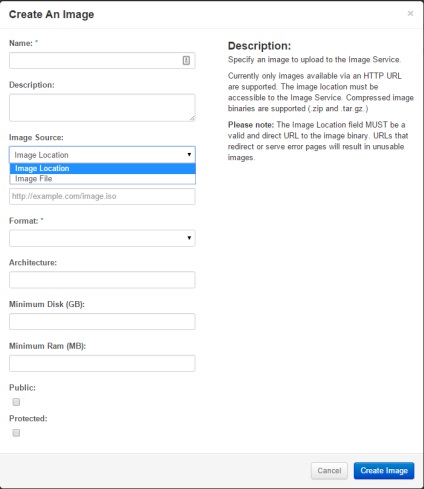
мрежовите настройки
След като всички шаблони, достъпни за нас, трябва да се направят настройките на мрежата. За да направите това, трябва да се създаде мрежа.
Преминете към мрежа (1) → мрежа (2). Ние виждаме в актуалния списък на мрежи. В нашия случай, без звук. Кликнете върху Създаване на мрежа (3). отваря съветника за създаване на мрежата:
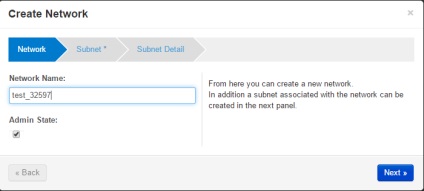
Създаване на политиките за сигурност
След като я настроите, трябва да се създаде групи за достъп и сигурност.
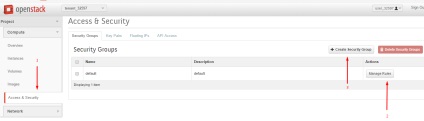
За да направите това, отидете на раздела Access Сигурност (1). Тук можете да създадете отделни групи за виртуални машини, бутона Създаване на Група за сигурност (3) или коригира неизпълнението Управление на правилата група (2). Така например, позволява достъп до виртуални машини чрез SSH порт 22:
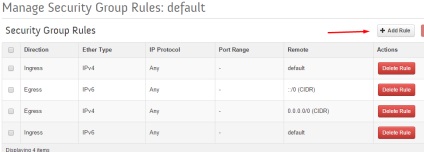
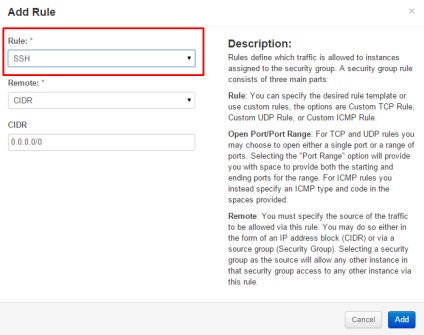
В областта на върховенството падащия списък, изберете SSH, и кликнете върху Добавяне.
Сега, за да виртуалната машина е създаден в основната група. Ще имате достъп до 22 порт.
Създаване на двойка ключове
За достъп до машините без парола, необходима за създаване на двойка ключове:
Отидете в раздела Ключови двойки (1), който можете да импортирате публичен си SSH ключ Внос двойка ключове (3) или да създадете нов Създаване на двойка ключове (2).
Когато създавате нов ключ, ще бъдете подканени да изтеглите частния ключ. Ако не го направите, след това и в бъдеще няма да бъде в състояние да го изтеглите и този ключ ще бъде безполезен, когато създавате виртуални машини.
Как се внедряват виртуални машини на бързи дискове
Готов за създаване на виртуални машини.
Отидете в раздела на копия (1) и изберете Launch съд (2) отваря диалогов прозорец за създаване на виртуалната машина:
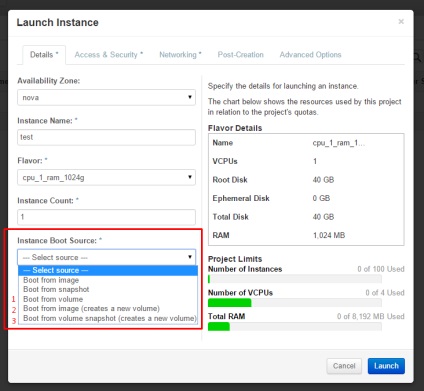
На този раздел, трябва да се обърне внимание на секцията съд Boot Източник.
Нашата инфраструктура е възможно само, отбелязани със цифрите 1-3.
Точки стартира от изображението и Boot от моментна снимка ще доведат до грешки и няма да бъде създаден на машината. След това отидете на следващия раздел за достъп сигурност:
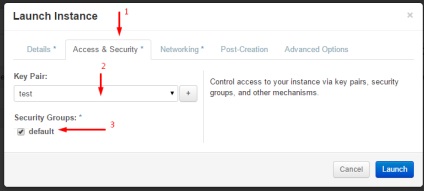
Тук трябва да изберете кой клавиш искате да използвате (2) за нашата машина двойка ключове. но също така е възможно да се създаде нова, като кликнете върху +. Можете също така да изберете група за защита на машината (3). Ако имате мрежа, можете да пропуснете раздела Networking.
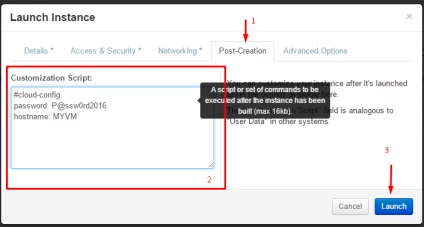
Отидете в раздела след Сътворението (1). В персонализиране Script (2) можем да посочите различни настройки за персонализиране на виртуалната машина. Примерът показва параметрите, за да промените паролата и името на хоста на машината.
Сега можете да създадете виртуална машина, като натиснете бутона Launch (3).
Когато се създаде виртуална машина е възможно да се изпълняват различни операции
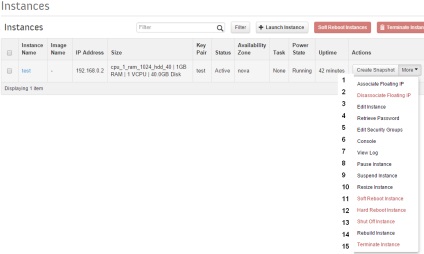
Промяна на ключ за машината
Променете групата на сигурността на машината
Open кола конзола
Покажи дневник на натоварването на машината
Окачване на машината - състоянието на колата се записва в паметта
Окачване на машината - състоянието на машината се записва на диск
Промяна на ресурсите на процесора, MEM, HDD кола
Мека рестартиране
Hard-рестартиране
Свързване към рутера VM
VM трябваше да комуникират с външния свят, след като се създава мрежата, ще трябва да ги свържете към рутера.
Отидете в раздела Маршрутизаторите (1) и да видим по подразбиране рутера е настроен за вашата поръчка. Отиди в неговите свойства (2).
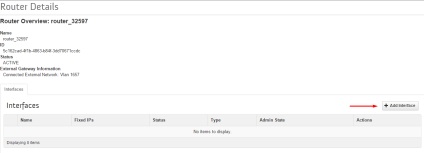
Кликнете върху Добавяне на интерфейса и да получите в добавянето на интерфейс към диалоговия прозорец рутер ни:
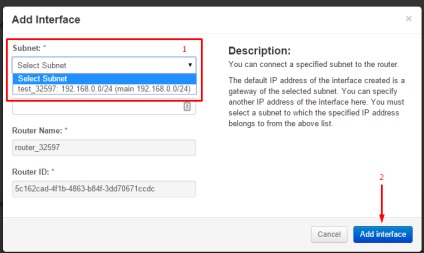
На подмрежата (1) изберете мрежата, създадена по-рано и натиснете Добави интерфейс (2). Сега мрежата има достъп до външния свят.
Как се внедряват виртуални машини върху бавни дискове
Този метод е подходящ и за разгръщане на BM и бързи дискове
Ако искате да включите устройството дискове бавен, той е длъжен да направите следното:
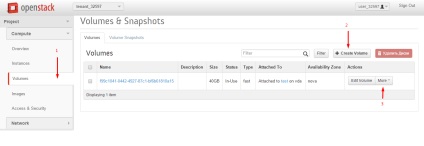
Отидете в раздела томове (1), за да създадете нов диск Създаване на силата на звука (2). Създаване на диалоговия прозорец Disc:
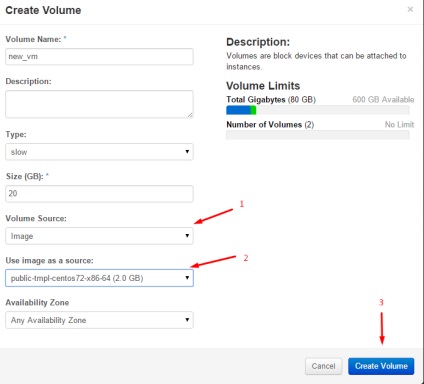
Въведете го попитам. Обем Източник (1) настроен на стойност на изображението. И посочите предварително зададен шаблон, от която ние искаме да разширим нашата VM (2). Натиснете Създаване на силата на звука (3).
След създаването на диска, се върнете към раздела на копия и да създадете нов VM
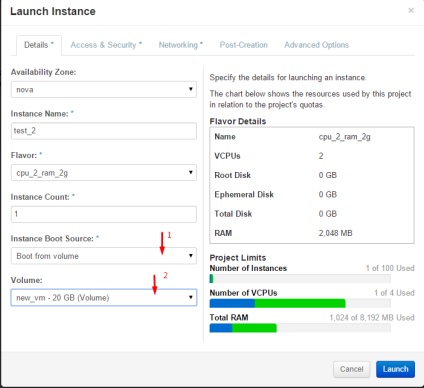
Това трябва да включва: в параграф 1 - Boot от обема. параграф 2 - създаден диск. Останалите етапи са непроменени.
Свързване на видеорекордер, за да се забави дискове към мрежата
Една виртуална машина на стандартен диск е готов, но това няма никаква връзка с външния свят:
Натиснете срещу името на ВМ и изберете сътрудник Плаващ IP (2)